Les polices Google Fonts ne sont pas limitées au Web. Vous pouvez les télécharger et les utiliser localement dans des applications telles que Microsoft Word. Nous allons vous montrer comment télécharger et utiliser ces polices sur les ordinateurs Windows et Mac.
Tout d’abord, téléchargez les polices
Commencez par télécharger la ou les polices que vous souhaitez utiliser dans vos documents depuis la bibliothèque Google Fonts. Vous pouvez télécharger des polices spécifiques ou les prendre toutes en même temps.
Commençons par le téléchargement d’une police spécifique. Rendez-vous sur le site Google Fonts et sélectionnez la police à télécharger.
Sur l’écran de la police, cliquez sur « Télécharger la famille » dans le coin supérieur droit.
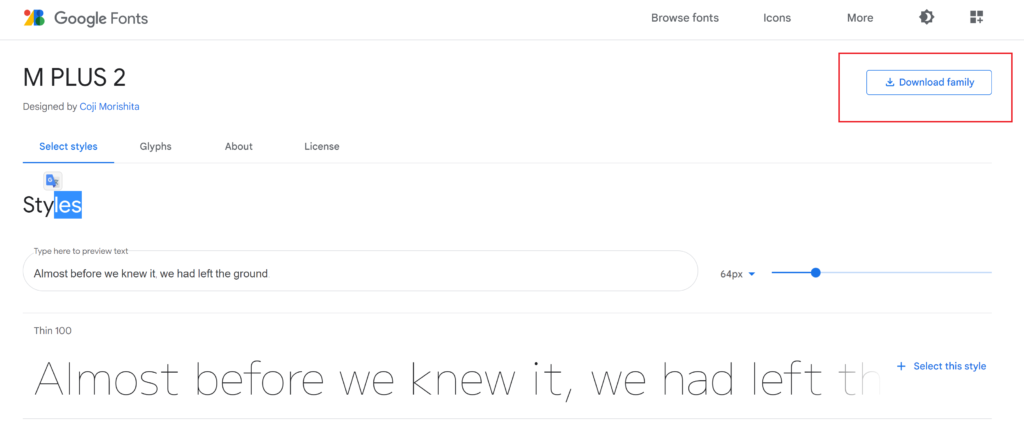
Si vous souhaitez télécharger toutes les polices de Google Fonts, ouvrez Google Fonts sur GitHub dans votre navigateur Web. De là, faites défiler l’écran jusqu’à la section « Télécharger toutes les polices Google Fonts » et cliquez sur le lien de téléchargement.
Installez les polices Google que vous avez téléchargées
L’étape suivante consiste à installer les polices téléchargées sur votre ordinateur Windows ou Mac.
Pour ce faire, double-cliquez d’abord sur l’archive ZIP téléchargée pour l’ouvrir. Ensuite, double-cliquez sur le fichier de police (il se termine généralement par l’extension .ttf.) pour ouvrir la police.
Remarque : si l’archive contient plusieurs polices, répétez le processus pour chaque police.
Votre ordinateur ouvre un aperçu de la police sélectionnée. Si vous êtes sous Windows, cliquez sur « Installer » en haut de cette fenêtre.
Les utilisateurs de Mac doivent cliquer sur « Installer la police » en bas de la fenêtre d’aperçu.
La police sélectionnée sera alors installée sur votre ordinateur.
Utilisons les polices Google dans Microsoft Word
Dans Microsoft Word, vous pouvez utiliser une police Google Font de la même manière que toute autre police ( style d’écriture )
Pour accéder à la nouvelle police installée dans Word, ouvrez un document existant dans Word ou sélectionnez « Document vierge » dans l’écran principal de Word pour en créer un nouveau.
Dans la fenêtre d’édition de Word, dans l’onglet Accueil du ruban, recherchez le groupe « Police » et cliquez sur le menu déroulant (qui affiche le nom de la police actuelle).
Faites défiler le menu déroulant des polices, trouvez votre police Google nouvellement installée et cliquez dessus.
Cliquez n’importe où dans votre document pour commencer à taper avec la police Google sélectionnée.
Et c’est ainsi que vous apportez et utilisez les polices Web de Google en local sur votre ordinateur Windows ou Mac !






